win10装office2007的方法 win10怎么安装office2007
更新时间:2023-06-02 14:24:11作者:zheng
有些用户想要在自己的win10电脑中安装旧版本的office2007,但是不知道具体的安装步骤,今天小编给大家带来win10装office2007的方法,有遇到这个问题的朋友,跟着小编一起来操作吧。
具体方法:
1.准备好你的Office2007,安装软件,可以在百度搜索到,下载在电脑里面就可以。
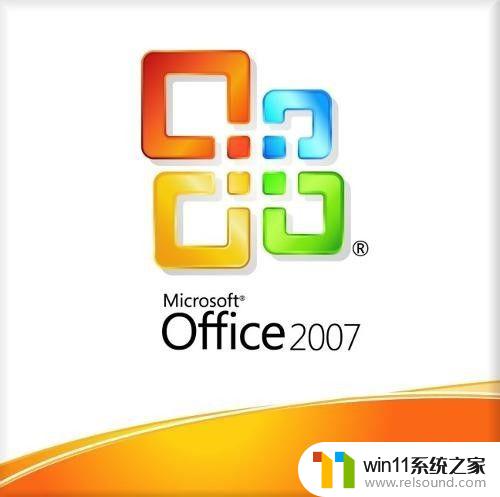
2.找到安装文件夹,点击setup,就可以一键安装了。

3.输入安装密钥,点击继续,就可以到下一步。

4.点击阅读条款后,会显示立即安装或者自定义安装。根据需要我们选择安装是全部安装,还是自己选择性的安装。如果是自己选择安装,记得选择从本机执行所有程序!
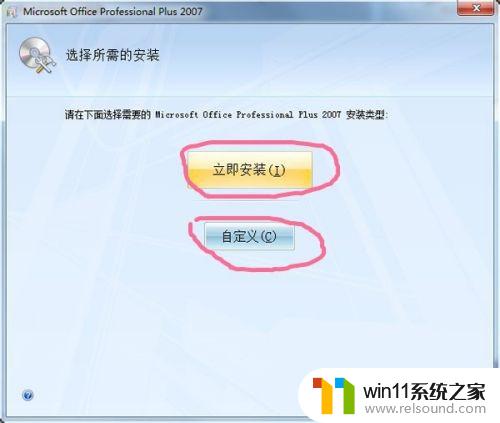

5.接着等待安装过程,不要急。根据电脑的硬件决定安装的速度,主流电脑配置下,这个过程大概需要3—5分钟,慢的可能更长。

6.等待安装完成后出现如下画面,直接点击关闭就可以,不要点击Online!
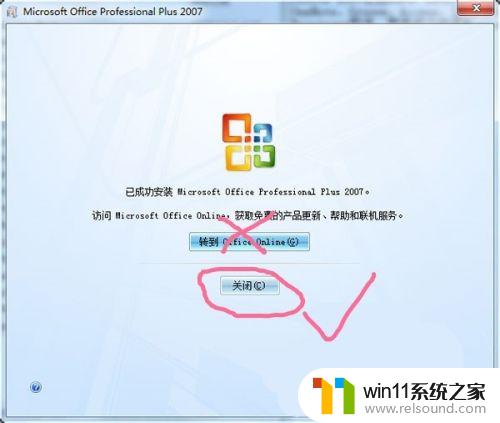
7.安装完成之后我们可以在开始菜单中找到已安装完成的Microsoft Office 2007产品。是不是非常的方便!
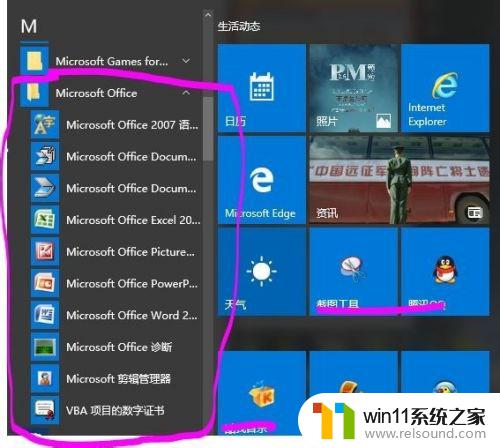
以上就是win10装office2007的方法的全部内容,有出现这种现象的小伙伴不妨根据小编的方法来解决吧,希望能够对大家有所帮助。
win10装office2007的方法 win10怎么安装office2007相关教程
- win10无法打开此安装程序包的解决方法 win10无法打开此安装程序包怎么办
- win10卸载王码输入法的方法 win10怎么卸载王码输入法
- win10关闭工作区的方法 win10工作区怎么关
- win10音量图标空白怎么办 win10不显示音量图标的解决方法
- win10操作中心怎么打开 win10打开操作中心的方法
- win10设置显示器亮度的方法 win10显示器亮度怎么调节
- win10更新后声音没了怎么办 win10更新后没声音修复方法
- win10登陆微软账户的方法 win10如何登陆微软账户
- win10不安全连接怎么设置为安全
- 怎么去除win10开机密码 清除win10登录密码设置方法
- win10怎么以兼容模式运行程序
- win10没有wlan连接选项
- 怎么检查win10是不是企业版
- win10怎么才能将浏览过的记录不自动保存
- win10无法打开gpedit.msc
- win10经典开始菜单设置
win10系统教程推荐